E-Mail - Schreiben |
| E-Mail Posteingang | Home | EDV-Kurs | E-Mail anpassen |
Die hier dargestellten Vorgangsweisen beziehen sich auf Outlook Express ![]() . Bei anderen E-Mail-Clients und selbst bei vielen Web-Mail-Seiten finden Sie gleichlaufende Vorgangsweisen.
. Bei anderen E-Mail-Clients und selbst bei vielen Web-Mail-Seiten finden Sie gleichlaufende Vorgangsweisen.
Ein neues Mail erstellen
Es gibt viele Möglichkeiten ein "Neues Mail" zu erzeugen:
|
 Schaltfläche Neue Nachricht verfassen |
Beschreibung des Fensters "Neues Mail"
Untenstehend sehen Sie ein Bild eines Mailfensters mit einem geschriebenen Mail.
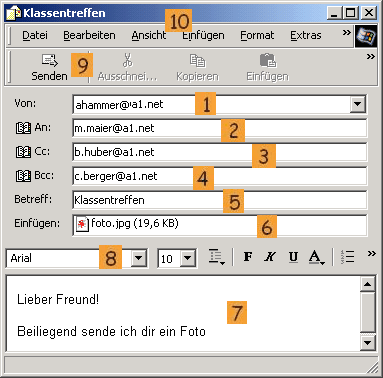 |
Dieses Fenster kann wie jedes andere Windows-Fenster "Verkleinert", "Minimiert" und "Maximiert" werden. Den Bereich der Felder 1 bis 6 nennt man Kopf oder Header. |
Weitere Möglichkeiten:
Sie können die Nachricht mit erhöhter Dringlichkeit kennzeichnen. Menü "Nachricht", "Dinglichkeit festlegen" und
"Hoch", .... Dadurch wird das Mai beim Empfänger mit einem roten Rufezeichen gekennzeichnet.
Andauernd dringliche Nachrichten machen aber den Mailabsender unbeliebt.
Unter "Extras", "Lesebestätigung anfordern" können Sie den Empfänger um eine automatische Empfangsbestätigung ersuchen. Vorausgesetzt der Empfänger verwendet ein entsprechendes E-Mail-Programm und lässt die Empfangsbestätigung zu, bekommen Sie dann die Bestätigung zurückgesendet.
Weiter können Sie Nachrichten "Verschlüsseln" oder "Digital signieren".
Für Stilbewusste und Verspielte ;-)
Sie können Ihr Mail verzieren und schmücken. Dazu könnten Sie einen Hintergrund (Bild, Sound oder Farbe) oder auch ein Briefpapier verwenden.Achtung: eigentlich wiederspricht eine solche Mail-Dekoration dem ursprünglichen Gedanken eines E-Mails.
Also verwenden Sie bitte diese Optionen nur mit Vorsicht. Zurückhaltung ist auch bei den Schriftarten geboten. Ihr Gegenüber hat eine ausgefallene Schrift möglicherweise nicht Installiert. |
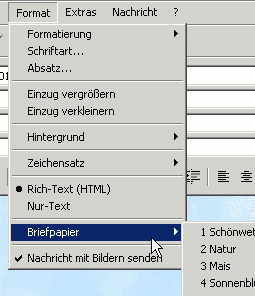 |
Die Rechtschreibprüfung
Bevor Sie eine Nachricht absenden, sollten Sie den Text noch einmal durchlesen oder sie mit der Option "Extras", "Rechtschreibung" noch einmal prüfen.
Netikette - Benimm-Regeln bei der elektronischen Post
Wie bei jeder Kommunikation haben sich auch beim E-Mailverkehr gewisse Regeln herausgebildet.Mails senden
Zum Schreiben eines E-Mails müssen Sie nicht unbedingt online (mit dem Internet verbunden) sein. Falls Sie Offline sind und auf "Senden" klicken, werden Sie automatisch gefragt, ob Sie die Verbindung aufbauen möchten oder nicht. Wenn Sie weiter offline bleiben, wird die Nachricht im Postausgang zwischengespeichert und beim nächsten "Senden und Empfangen", wenn Sie wieder online sind, verschickt.
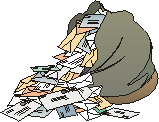 |
TippDer beste Lehrmeister ist die Praxis. Verschicken Sie deshalb viele Mails und probieren Sie die einzelnen Möglichkeiten aus. |
Mögliche Prüfungsfragen
Nennen Sie Möglichkeiten, wie Sie ein Fenster für ein neues Mail aufrufen können.
Was versteht man unter dem Begriff "Cc" bei einem Adressfeld?
Durch welche Zeichen müssen mehrere Adressen in einem Adressfeld getrennt werden?
Was versteht man unter dem Begriff "Bcc" bei einem Adressfeld?
Was ist ein Attachment?
Darf man Umlaute uneingeschränkt verwenden?
Wie können Sie einen Empfänger um eine Lesebestätigung ersuchen?
Kann man E-Mails auch Offline schreiben?
Nennen Sie mindestens 5 Regeln, die Sie beim Schreiben eines E-Mails berücksichtigen.
| E-Mail Posteingang | Home | EDV-Kurs | E-Mail anpassen |